3ds max 5. Библия пользователя
Эффекты визуализации...
Рис. 36.3. Эффекты визуализации применяются к изображению с помощью окна Render Effects
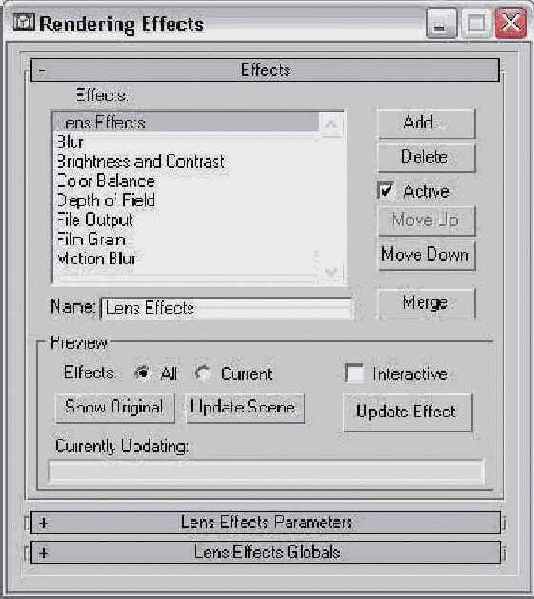
Добавленные в сцену эффекты отображаются в списке Effects. Для того чтобы добавить в список новый эффект, щелкните на кнопке Add. Появится диалоговое окно Add Effect (Добавить эффект), в котором можно выбрать нужный эффект. По умолчанию список диалогового окна Add Effect состоит из семи элементов: Lens Effects (Оптические эффекты), Blur (Размывание), Brightness and Contrast (Яркость и контраст), Color Balance (Баланс цветов). Depth of Field (Глубина поля). File Output (Файл вывода), Film Grain (Зернистость пленки) и Motion Blur (Размывание при движении). Чтобы удалить эффект из списка Effects, выделите его и щелкните на кнопке Delete.
Под списком Effects находится поле Name (Имя), с помощью которого любому эффекту можно дать новое имя. Это позволит использовать один и тот же эффект несколько раз. Кнопки Move Up (Переместить вверх) и Move Down (Переместить вниз), расположенные справа от списка Effects, служат для изменения расположения эффектов в списке. Эффекты применяются в порядке их перечисления в списке Effects.
|
|
Случается так, что одни эффекты могут быть закрыты другими. Чтобы решить эту проблему, следует изменить порядок применения эффектов. |
При щелчке на кнопке Merge (Слияние) появляется диалоговое окно Open (Открыть), в котором можно выбрать определенный файл сцены 3ds max. Если выделить этот файл и щелкнуть на кнопке Open, то появится диалоговое окно Merge Rendering Effects (Слияние эффектов визуализации), в котором будут представлены все эффекты визуализации, используемые в данном файле. Любой из них можно применить к вашей сцене. Для этого выделите нужный эффект и щелкните на кнопке ОК.
В группе Preview (Предварительный просмотр) находятся элементы управления интерактивным просмотром различных эффектов. Для предварительного просмотра используется окно Virtual Frame Buffer. Для того чтобы увидеть все эффекты или только текущий, выберите соответственно переключатель All (Все) или Current (Текущий). При щелчке на кнопке Show Original (Показать оригинал) сцена будет отображена в том виде, какой она имела до применения каких-либо эффектов. Для того чтобы обновить сцену после сделанных изменений, щелкните на кнопке Update Scene (Обновить сцену).
|
|
При щелчке на каждой из этих кнопок появляется окно Virtual Frame Buffer и сцена визуализируется с использованием текущих параметров, установленных в диалоговом окне Render Scene. |
Чтобы при изменении параметров эффектов или объектов сцена обновлялась автоматически, установите флажок Interactive (Интерактивный). Если этот флажок не установлен, то обновить изображение можно, щелкнув на кнопке Update Effect.
В строке Currently Updating (Процесс обновления) отображается весь ход обновления сцены.
|
|
Когда установлен флажок Interactive и открыто диалоговое окно Rendering Effects, изображение будет визуализироваться в окне Virtual Frame Buffer каждый раз при внесении в сцену каких-либо изменений. Это зачастую существенно замедляет работу системы. |
В описываемом диалоговом окне расположены разворачивающиеся панели с параметрами выбранных эффектов визуализации. О них речь пойдет далее в главе.


